免费下载 网刻教程 网络克隆
4个步骤完成网络克隆的方法及软件-蔡堂华
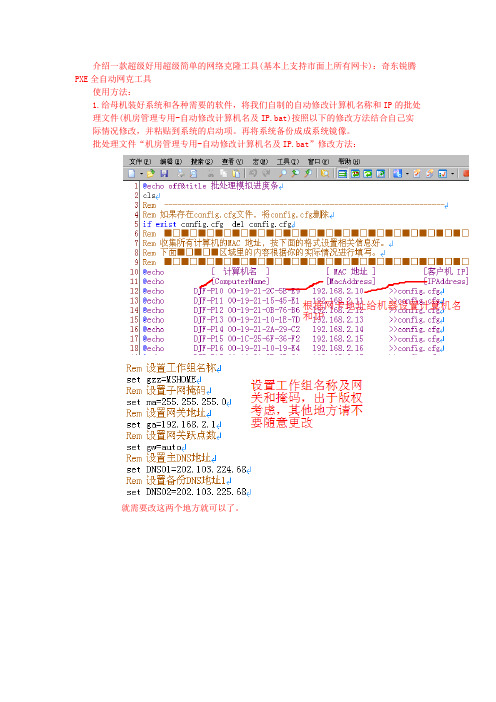
介绍一款超级好用超级简单的网络克隆工具(基本上支持市面上所有网卡):奇东锐腾PXE全自动网克工具
使用方法:
1.给母机装好系统和各种需要的软件,将我们自制的自动修改计算机名称和IP的批处
理文件(机房管理专用-自动修改计算机名及IP.bat)按照以下的修改方法结合自己实际情况修改,并粘贴到系统的启动项。
再将系统备份成成系统镜像。
批处理文件“机房管理专用-自动修改计算机名及IP.bat”修改方法:
就需要改这两个地方就可以了。
2.设置每台客户机为从网卡启动
3.在母机中启动奇东锐腾PXE全自动网克工具,在出现的提示框中选择:是
选择系统镜像和克隆模式
4.重启客户机,剩下时间就是喝茶等待克隆完成(茶不要泡得太多,因为克隆速度很快哦)。
系统克隆完成后会自动重启,启动后会自动运行批处理文件自动修改IP和计算机名,批处理运行完成后会自动删除批处理文件,防止下次启动时再次运行。
网络克隆软件
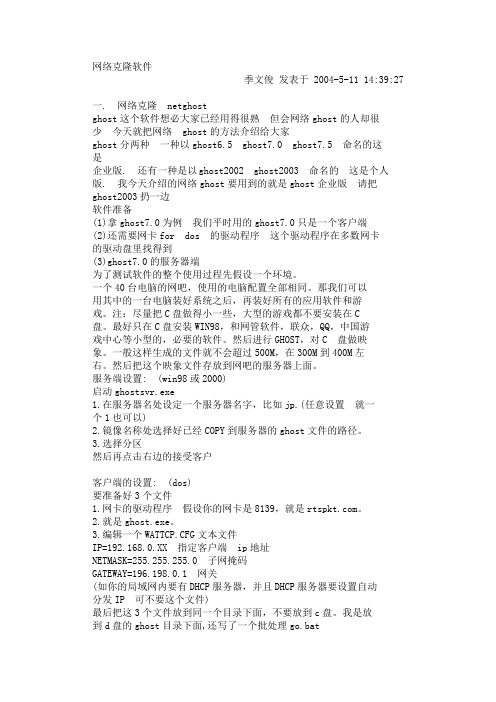
网络克隆软件季文俊发表于 2004-5-11 14:39:27一. 网络克隆 netghostghost这个软件想必大家已经用得很熟但会网络ghost的人却很少今天就把网络 ghost的方法介绍给大家ghost分两种一种以ghost6.5 ghost7.0 ghost7.5 命名的这是企业版. 还有一种是以ghost2002 ghost2003 命名的这是个人版. 我今天介绍的网络ghost要用到的就是ghost企业版请把ghost2003扔一边软件准备(1)拿ghost7.0为例我们平时用的ghost7.0只是一个客户端(2)还需要网卡for dos 的驱动程序这个驱动程序在多数网卡的驱动盘里找得到(3)ghost7.0的服务器端为了测试软件的整个使用过程先假设一个环境。
一个40台电脑的网吧,使用的电脑配置全部相同。
那我们可以用其中的一台电脑装好系统之后,再装好所有的应用软件和游戏。
注:尽量把C盘做得小一些,大型的游戏都不要安装在C盘。
最好只在C盘安装WIN98,和网管软件,联众,QQ,中国游戏中心等小型的,必要的软件。
然后进行GHOST,对C 盘做映象。
一般这样生成的文件就不会超过500M,在300M到400M左右。
然后把这个映象文件存放到网吧的服务器上面。
服务端设置: (win98或2000)启动ghostsvr.exe1.在服务器名处设定一个服务器名字,比如jp.(任意设置就一个1也可以)2.镜像名称处选择好已经COPY到服务器的ghost文件的路径。
3.选择分区然后再点击右边的接受客户客户端的设置: (dos)要准备好3个文件1.网卡的驱动程序假设你的网卡是8139,就是。
2.就是ghost.exe。
3.编辑一个WATTCP.CFG文本文件IP=192.168.0.XX 指定客户端 ip地址NETMASK=255.255.255.0 子网掩码GATEWAY=196.198.0.1 网关(如你的局域网内要有DHCP服务器,并且DHCP服务器要设置自动分发IP 可不要这个文件)最后把这3个文件放到同一个目录下面,不要放到c盘。
网络克隆快速安装多台电脑操作系统
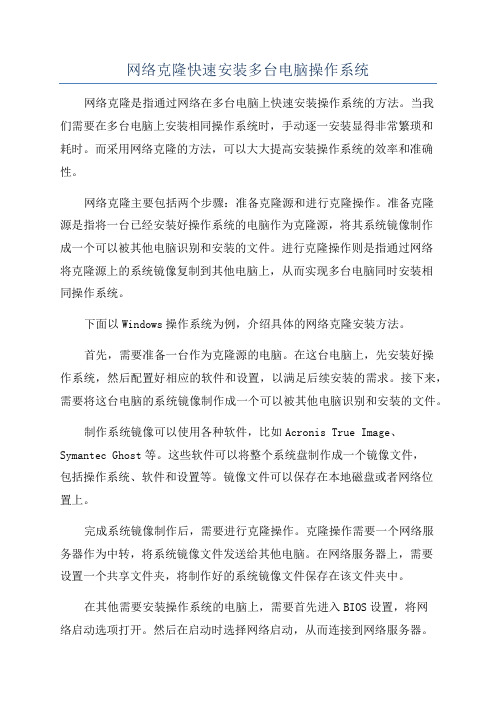
网络克隆快速安装多台电脑操作系统网络克隆是指通过网络在多台电脑上快速安装操作系统的方法。
当我们需要在多台电脑上安装相同操作系统时,手动逐一安装显得非常繁琐和耗时。
而采用网络克隆的方法,可以大大提高安装操作系统的效率和准确性。
网络克隆主要包括两个步骤:准备克隆源和进行克隆操作。
准备克隆源是指将一台已经安装好操作系统的电脑作为克隆源,将其系统镜像制作成一个可以被其他电脑识别和安装的文件。
进行克隆操作则是指通过网络将克隆源上的系统镜像复制到其他电脑上,从而实现多台电脑同时安装相同操作系统。
下面以Windows操作系统为例,介绍具体的网络克隆安装方法。
首先,需要准备一台作为克隆源的电脑。
在这台电脑上,先安装好操作系统,然后配置好相应的软件和设置,以满足后续安装的需求。
接下来,需要将这台电脑的系统镜像制作成一个可以被其他电脑识别和安装的文件。
制作系统镜像可以使用各种软件,比如Acronis True Image、Symantec Ghost等。
这些软件可以将整个系统盘制作成一个镜像文件,包括操作系统、软件和设置等。
镜像文件可以保存在本地磁盘或者网络位置上。
完成系统镜像制作后,需要进行克隆操作。
克隆操作需要一个网络服务器作为中转,将系统镜像文件发送给其他电脑。
在网络服务器上,需要设置一个共享文件夹,将制作好的系统镜像文件保存在该文件夹中。
在其他需要安装操作系统的电脑上,需要首先进入BIOS设置,将网络启动选项打开。
然后在启动时选择网络启动,从而连接到网络服务器。
连接到网络服务器后,系统会自动识别服务器上的系统镜像文件,并进行安装操作。
安装过程中,可以选择不同的安装选项,如自定义安装、静默安装等。
完成安装后,重启电脑即可进入新安装的操作系统。
重复以上步骤,可以在多台电脑上快速安装相同操作系统。
需要注意的是,在进行网络克隆安装时,需要确保所有电脑的硬件配置是相同的或者兼容的。
否则,在安装过程中可能会出现驱动不兼容、设备无法正常工作等问题。
网络克隆装机教程[1]
![网络克隆装机教程[1]](https://img.taocdn.com/s3/m/8b84ca7ab84ae45c3b358cad.png)
网络克隆装机教程
批量装机是维护机房的基础技能。
现在一些名牌电脑都有自己配套的同传系统,比如联想的“启天同传”,惠普的“增霸卡”等,这些同传系统都只能应用在对应的平台上,那么有没有一种通用的批量装机法呢?当然是有的,接下来要介绍的“网络克隆”装机法就是其中的一种。
“网络克隆”就是把某台电脑上的一个镜像文件通过局域网克隆到其他电脑硬盘上。
既然要通过局域网络作为媒介,那么,要想使接收端(接收镜像的电脑)连接到发送端(发送镜像的电脑),接收端就必须要有一个有效的网卡驱动予以支持连接。
如果接收端本来就有操作系统,那么你完全不用担心驱动问题(因为驱动已经存在)。
相关的专业知识我就不在这里了,跟着我一起来克隆吧。
“网络克隆”的必备条件:
1)、接收端具有有效的网卡驱动。
2)、接收端必须支持网卡启动,即PXE启动(现在的电脑都支持)。
要用到的软件和工具:
1)、一个能u盘启动的u盘。
2)网克软件:奇东锐腾,诚龙网维,超级一键网克……..(任取其中一个)。
如果准备好了上面的各项工作,现在就可以网克了。
一、制作系统镜像
制作镜像详细步骤
二、网络克隆
这里我们选择奇东锐腾进行网络克隆,其运行的环境为WinXP较好,具体的克隆过程如下
网络克隆详细过程
Ps:在网克后接收端的ip需要手动修改,完毕。
MAXDOS网刻教程

MAXDOS网刻教程一、准备工具和软件1、准备网刻的系统镜像;2、MAXDOS工具包(下载路径:客服组群共享文件)二、主机端配置1、打开网络适配器,禁用其他网卡;2、配置网卡IP、子网掩码、网关,不用设置DNS3、打开高级共享设置,启用专网、来宾和公网的“启用网络发现”,关闭“密码保护共享”4、关闭“Windows防火墙”5、将下载好的MAXDOS压缩包全部解压6、双击运行“MAXNGS软件”,设置起始IP,注意起始ip在网卡地址后面,避免自动分配IP时地址冲突;地址池就100吧,启动文件选择“MAXDOS.PXE”,TFTP 目录选择MAXDOS工具包就可以了。
7、点击“克隆设置”,选择模式点击“PXE模式(网络启动)”,镜像文件选择后点击“下一步”,注意全盘或分区克隆的时候选择对应的选项,点击“下一步”8、点击“完成设置”,会有出现一个弹框,到此主机端全部配置完毕。
三、客户端配置1、开机进入启动项选择,一定要选择PXE网卡启动2、选择网上启动后,DHCP服务器会自动给客户机分配一个地址并用TFTP传MAXDOS启动,客户端收到后如下图,5秒后自动选择“全自动网络克隆”,也可以手动回车快速进入;3、进入全自动克隆后,会出现网卡驱动配置页面,若软件有客户机的网卡驱动,会自动进入下一步,若没有,选择万能网卡驱动;4、如出现下图错误,直接“OK”,返回第3步后,回车即可;5、到此客户机已经全部准备OK了。
四、操作系统GHOST安装1、主机端点击“发送”,之后就是等待Tips:在实验过程中有发现一个一体机开机启动是IPV6和IPV4,一直没有卡在3-1图2界面,然后重启,循环。
因机器需要发快递,未找到具体原因,后继大家有操作异常问题,麻烦截图并记录一下主机型号,大家一起讨论完善,谢谢!。
(超级一键网克)PXE网克最详细图文教程

(超级⼀键⽹克)PXE⽹克最详细图⽂教程(超级⼀键⽹克)PXE⽹克最详细图⽂教程什么叫做⽹克?⽹克就是⽹络克隆的简称,说⽩了就是通过⽹络进⾏ghost操作,最典型的应⽤就是给⼀台或多台没光驱没软驱也不能进⾏闪存引导的没有预装系统的电脑裸机同时安装操作系统(⽹吧应⽤的最⼴泛了)。
假如你对此软件有兴趣那么就继续往下看吧。
进⾏⽹克需要的条件: ⼀键⽹克软件:超级⼀键⽹克(本站软件栏⾥有下载),当然其他的⽹克软件也可以。
⼀台已经装好系统的机器(操作系统98以上即可,推荐XP)⽤作服务器。
⼀台已经装好全部软件并且配置好的机器作为母盘,当然,如果你只对系统盘进⾏⽹克的话,这台机器也可以兼做服务器,但是如果你想全盘⽹克的话,那就需要另外⼀台机器做服务器了,道理嘛,因为做全盘镜像的时候镜像⽂件当然不可能放在源盘上,⽽必须放在另外⼀块硬盘上,就好象你左⼿永远不可能摸到左⼿的⼿背⼀样,呵呵。
其它客户机,数量255台以下,当然多于255台也可以,只是下⾯的IP地址和⼦⽹掩码要重新配置,⼤家参看有关资料。
不过我想⼤家⼀次⽹克也不可能会有那么多台机器的,呵呵。
注意事项:⾸先,这些机器间物理⽹络要保持畅通(废话!)。
另外,如果你的⽹吧是杂牌军的话,那就不要试了,因为每台机器的配置如果不⼀样的话,所装的驱动也不⼀样,否则⽹克后可能有太多的不可预知的后果,经常蓝屏肯定是家常便饭了,当然也有可能根本就启动不了。
以上说的配置主要是显卡和主板(如果你的声卡是集成的话)。
硬盘⽆所谓,但要注意,⽬标盘的容量⼀定要⼤于母盘。
当然了,最好是配置完全⼀样,这样基本上不会出什么问题。
当然,如果你的机器配置不⼀样的话,也可以进⾏⽹克,⼤家可以把⾬林⽊风ghost版⾥⾯的ghost⽂件提取出来作为镜像,这样也⽐⼀台⼀台装系统要快得多了。
不过那应该是分区⽹克,具体⽅法你学会了全盘⽹克那⾃然不在话下。
下⾯开⼯。
第⼀步,制作镜像,如果只制作系统盘的镜像,那么在单机操作就⾏了。
MaxDOS 网刻服务端使用教程
MaxDOS 7网刻服务端使用教程一、如何进行网络克隆恢复至客户机的其它机器上在上图①的位置,输入一个方案名称,可是任意的字符,但建议使用英文。
在上图②的位置,选择”恢复镜像”(网络克隆)。
在上图③的位置,如果客户机使用的是硬盘版、U盘版或光盘版的MAXDOS程序,则选择“普通模式”,如果使用的是PXE网络启动版请选择“PXE模式”。
在上图④的位置,选择要用来网络克隆恢复至其它机器上的GHOST镜像(路径中不能包含中文及空格)。
然后点击下一步来到如下界面:在上图①的位置,设置全盘克隆恢复至客户机或者分区克隆恢复,如果为分区克隆必须选择克隆至客户机的第几个硬盘第几个分区上。
在上图②的位置,设置客户启动GHOST时需要添加的参数,如果不知道参数用处,保持默认。
然后点击保存,再点击上方的“网络设置”进入如下界面:在上图①的位置,选择用来进行网络克隆的网卡,如果有多网卡必需正确选择才能正常进行网克工作。
在上图②的位置,设置用来进行网克的IP地址段,注意:尽量不要使用与现有网络的同一网段进行网克,否则会出现IP地址冲突,如果在这里修改了IP段或子网掩码,则也需要将您(当前的这台要进行网络克隆的服务端机器)的网卡设置为与您修改的同一个网段或同一个子网掩码。
在上图③的位置,如果使用的是硬盘版、光盘版、U盘版则这个地方不需要设置,直接点击保存。
如果您使用的是PXE网络启动版,请在这里选择这些文件的所在位置。
(这些文件包含在PXE网络启动版中)。
在上图④的位置,选择刚才输入创建的方案名称。
在上图⑥的位置,点击启动方案,则服务端设置完毕。
最后将客户机启动至MAXDOS,选择全自动网络克隆,将所有要网克的机器进入到GHOST 界面的等待发送状态,然后在GHOSTSRV点击发送,即开始网克了,待完成至100%则本次网克完成。
GHOST网刻(克)教程
这篇文章讲的是网络克盘最初的版本,以后的PXE网克,max网克,都是基于这样一个基础。
不过是写了一些自动批处理。
或者从支持PXE启动芯片的网卡启动机子进行网克(达到空硬盘网克的目的).特别是新加入网管的兄弟,一定要了解这篇文章,正所谓知其然,并知其所以然。
ghost下载:服务端汉化版:/Software/catalog2/189.htmlghost8.0: /Software/catalog2/162.html制作网络克隆镜像:将做好的系统盘,直接挂接在网络克隆服务器上,这里需要注意,系统盘必须设置为从盘,网络克隆程序必须安装在网络克隆服务器的主硬盘中。
网络克隆服务器硬盘上必须有足够的硬盘空间,可用挂接第二块硬盘的方法,用于创建克隆镜像文件。
将准备好的另外一块硬盘挂在你做好的机器上.之后重新启动到DOS模式,启动GHOST,选择“Local→Disk→To Image选择需要做镜像的系统盘,按回车键选择已经准备好的拥有足够空间的分区(这里我们选择的是第二块物理硬盘)此时系统提示需要给镜像文件起一个名子,这里我们起为BAK。
按回车键,系统会提示选择的压缩方式.选NO是不压缩.FAST是快速压缩.HIGH是高压缩率.其实你里你需要随意选择。
选择HIGH虽然会节省空间,但可能会浪费时间。
选择后按YES进行备份操作。
因为FAT32格式分区最大只能识别2G的文件.所以每到达2G时候,会提示你会重新建立文件.镜像文件备份完成后,我们该建立GHOST服务器了.启动WINDOWS打开GHOSTSRV . EXE文件.其文件可以在GHOST企业版里找到.(其实BIOS维修网站论坛中已经提供下载了)给服务器起一个名字.我起的名字是shenzi选择克隆客户端,然后选择我们刚才备份到另外一个硬盘的镜像文件,点击接受客户的按扭。
系统此时将自动寻找客户端。
现在我们要做的工作是设置客户端了。
在GHOST文件所在的目录里,我们需要创建一个WATTCP . CFG的文件.此文件是指定IP以及网关的.如果没有此文件GHOST会自动扫描DHCP服务器.不推荐使用DHCP服务器.所以我们用DOS的命令,EDIT建立一个WATTCP . CFG的文件吧.在GHOST所在的目录里输入edit空格wattcp .cfg在EDIT中,我们建立以下内容IP=你这台机器所指定的IP.为了避免重复,尽量使用机器号.NETMASK=子网掩玛,根据IP规则设置.GATEWAY=网关.就是建立了GHOST服务器的IP地址.建立完成后,将文件保存后,退出EDIT。
网络克隆——胡晓东
课题:网络克隆班级:网技C0905 导师:施欢平作者:胡晓东一、网络克隆的简介(1)网络克隆的定义网络克隆是一种短时间内在大批量电脑上安装操作的一种先进的方法。
(2)网络克隆的方法1)在客户机上面使用存放引导文件,这种方法灵活性不太好。
2)使用支持PXE的网卡来从服务器上面下载引导文件,然后装入到客户机中。
二、相关软件和设备及介绍(1)一个装有WIN2003操作系统的计算机为客户端Ghost—server,一个完整系统的计算机为样机Ghost—mupan,一个无(空白)系统的计算机为为Ghost—blank。
(2)MAXDOS-PXE网克镜像包。
三、网络克隆配置及过程1、把所需的计算机的配置安装完毕,如图。
2、设置这三台计算机的网络连接,如图。
如图。
4、点击MAXDOS.exe应用程序打开,出现这样的界面,如图。
5、填写网络设置,一般情况服务端使用IP为10.1.1.1,掩码为255.0.0.0,记住一点的是启动文件必须要重新点入所在的文件夹,目录也必须要重新点入所在目录,设置完以后,点击保存按钮,如图。
6、填写克隆设置,如图。
7、按照第六步接下来,点击【下一步】之后,设置创建克隆模式,再点击【下一步】,如图。
8、点过【下一步】之后,出现原来的界面,再点击【完成设置】,就会弹出这样的界面,如图。
我的截图步骤来设置,设置完点击F10保存设置。
10、保存之后,Ghost—mupan计算机就会重启,之后一步步地进入。
如图。
11、Ghost—mupan计算机接收发送,开始备份GHOST镜像。
12、当Ghost—mupan开始备份的时候,Ghost—server出现这样的界面,如图。
当Ghost—mupan备份完毕的时候,Ghost—server出现这样的界面,如图。
13、进入Ghost—server计算机,点击克隆设置,如图。
14、点击【上一步】之后,按如图设置。
15、开始设置Ghost—blank,打开计算机,进入之后,按下F2,根据我的截图步骤来设置,设置完点击F10保存设置。
诚龙网刻使用教程
诚龙网刻使用教程在我们维护大批电脑时,常常会遇到批量安装操作系统,尤其是网吧;如果网吧规模达到几十台,按照原来的传统安装方式,恐怕要安装个几天;随着电脑技术的发展,网络批量克隆安装系统已经越来越成熟,今天,我们将以诚龙网络克隆工具为例,一起来学习下它的使用方式。
所需工具:1、诚龙网维全自动PXE网刻工具11.02、已经安装好系统后备份的ghost镜像文件使用步骤:一、网克服务器的设置1、断开本网络与其它网络的连接(保证在网络内没有DHCP服务器)。
由于该工具中含有DHCP服务器,所以局域网内必须关闭相关的DHCP服务器,在网吧中,一般只有路由器带有DHCP功能,所以在网络克隆的时候,最好首先关闭路由器,以免客户机在寻找IP地址时出错。
(小知识:DHCP服务器通俗点说,就是能够自动分配IP地址的服务器,网吧中的路由器一般都带有DHCP自动IP地址分配功能)(当然学校的所有ip都不是自动分配的,说明学校根本就没有开DHCP服务,对于图书馆的机器可以忽略该项了)2、清除服务器端ip地址。
因为该工具会自动设置你计算机的IP地址,所以一般我们建议将网克服务器的IP地址设为自动获取,这样相对来说,不容易出现IP地址分配出错的情况。
(图书馆的机器的ip大部分都是已经分配好的.而且是不会重复的,这项也可以忽略.)3、运行“诚龙网维全自动PXE网刻工具11.0.exe”,进行必要的设置后,点击--开始网刻。
如下图中描述,单击浏览选择系统镜像后,在上面选择网克的类型,一般来说,我们只单纯的克隆C盘以实现系统重新安装;当然,在全新安装网吧系统时,我们就可以选择全盘网络克隆了.软件界面设置完毕后,我们单击这里的“开始网克”,出现以下提示时,单击"确定",服务器就准备完毕了;Ghost网克服务器二、客户机的设置现在的主板中,基本上都已经集成了网络启动功能,因此,我们只需要在BIOS中,将第一启动设置为网卡启动就可以了;下面,我们将以老式REL8139网卡为例,说明如何进行网卡设置:RealtekRTL8139网卡设置按下电源开关,系统开始自检,当自检完硬盘、光驱后,出现以下提示:RealtekRTL8139(A/B/C)/RTL8130BootAgentPressShift-F10toconfi gue……此信息默认为停留3秒钟,此时,按下SHIFT--F10进入网卡配置菜单,共有四个选择:1.NetworkBootProtocol(PXERPL)按空格改变网络引导协议。
- 1、下载文档前请自行甄别文档内容的完整性,平台不提供额外的编辑、内容补充、找答案等附加服务。
- 2、"仅部分预览"的文档,不可在线预览部分如存在完整性等问题,可反馈申请退款(可完整预览的文档不适用该条件!)。
- 3、如文档侵犯您的权益,请联系客服反馈,我们会尽快为您处理(人工客服工作时间:9:00-18:30)。
特别说明
此资料来自豆丁网(http://www.docin.com/)
您现在所看到的文档是使用下载器所生成的文档
此文档的原件位于
感谢您的支持
抱米花
http://blog.sina.com.cn/lotusbaob
http://www.docin.com/p-19652681.html
